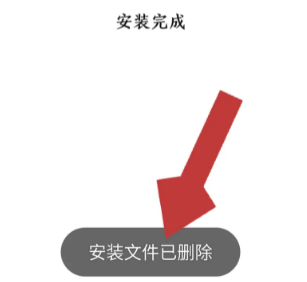百度手机助手怎么自动删除安装包?百度手机助手是一款能够帮助用户们获得丰富的应用程序的软件,能够为用户们获得多样化的应用下载体验。在百度手机助手的帮助下,不仅可以自动帮助你下载需要的软件,还可以帮助你清除安装后的安装包。各位如果不清楚怎么清除安装包的话,就随小编一起来看看安装包自动删除的设置方法一览吧。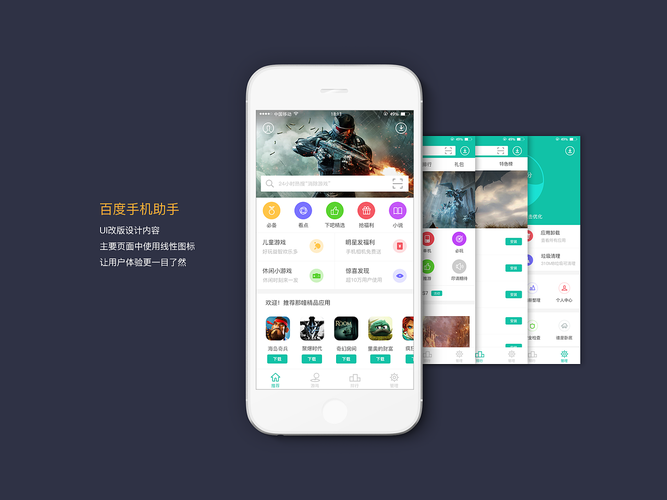
打开手机上的百度手机助手,点击首页下方的“管理”,进入管理页面。

进入百度手机助手管理页后,点击右上角的“个人中心”图标,进入个人中心页面。

3、进入百度手机助手个人中心页面后,点击页面右上角的“设置”,进入百度手机助手的设置页面。
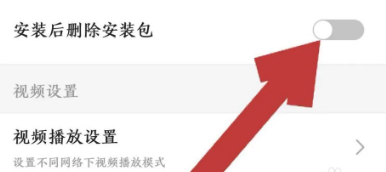
4、在百度手机助手设置页面中,找到“安装后删除安装包”一栏。

5、点击安装后删除安装包后方的灰色开关按钮,待按钮变为蓝色,安装后删除安装包的功能就打开了。
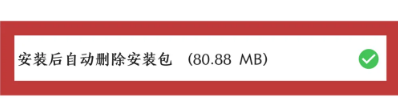
6、这样我们在安装应用时系统会默认勾选“安装后自动删除安装包”,并且在应用安装完成后页面会显示“安装文件已删除”。